pdf旋转快捷键是什么?pdf的页面方向倒了,怎么调整并保存?
在日常办公和学习中,我们经常会遇到pdf文件的页面方向不正确的情况。这时,掌握pdf旋转的快捷键和调整方法就显得尤为重要。本文将详细介绍pdf旋转的快捷键以及如何通过不同软件或工具调整pdf页面方向并保存。
pdf旋转快捷键介绍
pdf旋转的快捷键通常与ctrl、shift等按键组合使用。例如,在一些pdf编辑软件中,可以通过“ctrl+shift+加号/减号”来实现页面的旋转。具体操作为:
1. 打开需要旋转的pdf文件。
2. 按下键盘上的ctrl和shift键,同时选择加号(+)或减号(-)来旋转页面。通常,每次按下会旋转90度。
3. 重复上述操作,直到页面方向正确为止。
值得注意的是,不同软件或工具中的快捷键可能有所不同。因此,在使用前最好查阅相关软件的快捷键指南或帮助文档。
通过adobe acrobat调整并保存pdf页面方向
adobe acrobat是一款功能强大的pdf处理软件,它提供了丰富的编辑和调整工具。以下是使用adobe acrobat调整pdf页面方向并保存的步骤:
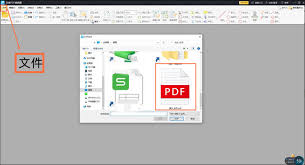
1. 打开adobe acrobat软件,并加载需要旋转的pdf文件。
2. 在工具栏中找到“旋转页面”选项,点击进入旋转设置界面。
3. 选择需要旋转的页面或页面范围,然后点击“向左旋转”或“向右旋转”按钮来调整页面方向。
4. 调整完成后,点击“保存”按钮,选择保存路径和文件名,即可完成旋转保存操作。
使用wps调整并保存pdf页面方向
wps作为一款常用的办公软件,也提供了pdf旋转的功能。以下是使用wps调整pdf页面方向并保存的步骤:
1. 打开wps软件,并加载需要旋转的pdf文件。
2. 在工具栏中找到“旋转文档”功能,通常位于“开始”选项卡下。
3. 点击“旋转文档”按钮,每次点击会旋转90度,直至页面方向正确。
4. 调整完成后,点击“保存”按钮,选择保存路径和文件名即可。
在线工具调整并保存pdf页面方向
除了安装软件外,还可以使用在线工具进行pdf旋转。这些工具通常无需安装,只需在浏览器中打开即可使用。以下是使用在线工具调整pdf页面方向并保存的步骤:
1. 打开一个可靠的在线pdf旋转工具网站,如smallpdf等。
2. 将需要旋转的pdf文件上传到网站界面中。
3. 设置旋转角度或选择旋转方向。
4. 点击“开始转换”或类似按钮进行旋转操作。
5. 转换完成后,点击下载按钮将旋转后的pdf文件保存到本地。
使用在线工具的好处是方便快捷,但需注意上传文件时的网络安全,避免泄露敏感信息。
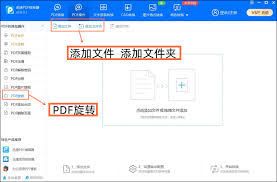
总结
掌握pdf旋转的快捷键和调整方法对于提高办公效率至关重要。无论是使用专业的adobe acrobat软件、常用的wps办公软件还是方便快捷的在线工具,都可以轻松实现pdf页面方向的调整并保存。在实际操作中,可根据具体需求选择合适的方法。希望本文能够帮助大家更好地处理pdf文件,提高工作效率。






















